Новости
- Що таке браузер «Аміго»
- Як встановити браузер «Аміго»
- Чому браузер часто сам встановлюється на комп'ютер без відома користувача
- Як запобігти установку браузера і інших програмних компонентів від mail.ru на комп'ютер
- Як повністю видалити браузер «Аміго»
- Видалення компонентів браузера з автозавантаження
- видалення браузера
- чистка реєстру
- Відео: як видалити браузер «Аміго»
Зараз вже не вистачає пальців, щоб перерахувати всі основні браузери, якими користуються мільйони людей, не кажучи вже про малобюджетних розробках. Однак є оглядачі хороші, є погані, а є «Аміго». Цей браузер здобув неоднозначну репутацію у користувачів, проте як вітчизняний продукт вимагає звернути на себе уваги.
Що таке браузер «Аміго»
«Аміго» - російський браузер, створений на основі відкритого вихідного коду браузера Chromium і призначений для веб-серфінгу в соціальних мережах за допомогою спеціальної вбудованої панелі. Розробляється компанією Mail.Ru Group. Перша версія була випущена взимку 2011 року під назвою «Интернет@Mail.ru». У 2012 році браузер був перейменований в Аміго і отримав новий логотип, а з 2013 року його стабільні збірки підтримували тільки Windows XP або більш нові версії Windows. Трохи пізніше браузер був випущений для Android.
Аміго - це унікальний браузер, який розроблявся для вітчизняної аудиторії, а саме для активних користувачів соціальних мереж і любителів браузерних ігор. Оглядач має гнучку настройку інтерфейсу, ефективно працюючий менеджер вкладок, опрацьовану бічну панель для швидкого доступу до повідомлень з соцмереж. Крім того, він дозволяє налаштовувати віджети, які стежать за погодою, змінами фондових ринків, курсів валют і так далі. Веб-навігатор також має в своєму складі музичний програвач для прослуховування аудіофайлів з соцмереж, YouTube та інших популярних сервісів.
Як встановити браузер «Аміго»
Єдиним надійним постачальником браузера «Аміго» є офіційний сайт mail.ru. Інші розповсюджувачі можуть надавати або скопійований з сервера розробника оглядач, або програму, яка начинена шкідливим ПЗ, що може бути чревате для операційної системи або комп'ютера в цілому:
- переходимо на офіційну сторінку браузера Аміго.
- Натискаємо «Завантажити», а потім запускаємо завантажений файл.
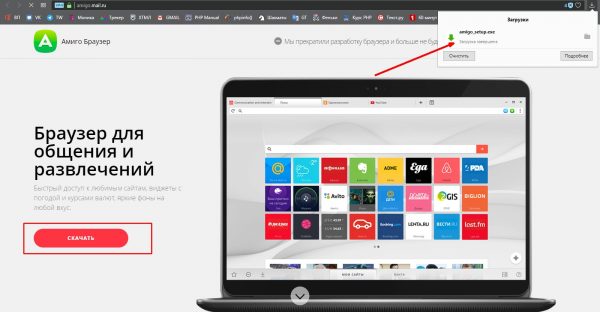
На офіційному сайті оглядача натискаємо «Завантажити»
- Чекаємо, доки веб-установник закінчить інсталяцію файлів оглядача, і починаємо користуватися продуктом.
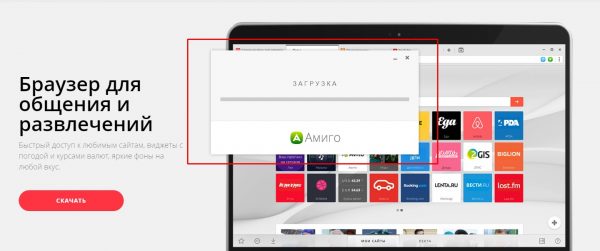
Запускаємо викачаний файл і чекаємо кінця установки
Чому браузер часто сам встановлюється на комп'ютер без відома користувача
Багато людей скаржаться, що браузер «Аміго» сам встановлюється в операційну систему, а також призначає себе оглядачем за замовчуванням. Такі випадки дійсно мають місце, однак причиною тому є не сам веб-навігатор.
Проблема не в браузері «Аміго», а в його розповсюджувачів. На жаль для оглядача, його розробник пішов неправильним шляхом передачі веб-навігатора кінцевому користувачеві. Це призвело до негативних відгуків про програму, і, як наслідок, закриття проекту.
Mail.ru пропонував партнерську (реферальную) програму по поширенню браузера в широкі маси. В результаті дуже багато невеликих компаній отримали можливість вбудовувати оглядач як додатковий продукт до своїх основних програм. Часом браузер додавався таким чином, що він насильно встановлювався на комп'ютер без згоди користувача. Mail.ru Group в підсумку визнала свою помилку і припинила підтримку і подальшу розробку оглядача, однак веб-навігатор і раніше працює в штатному режимі, а користувачі можуть безбоязно його використовувати.
При просуванні браузера «Аміго» був зроблений ряд невірних кроків. Так, для просування залучалися партнери та рекламні мережі, частина з яких виявилися недобросовісними - для поширення браузера вони використовували сірі схеми, що суперечать правилам, зазначеним у договорі. Подібні дії викликали негативне ставлення до продукту. У зв'язку з цим Mail.Ru Group прийняла рішення відмовитися від подальшого розвитку бренду «Аміго».
При цьому Mail.Ru Group вважає перспективною ринкову нішу браузерів і не виключає можливість того, що робота в цьому напрямку продовжиться. При розвитку нових продуктів формат просування буде принципово змінений з урахуванням досвіду, отриманого компанією.
Припинення підтримки не вплине на роботу користувачів існуючих версій «Аміго»: вони зможуть використовувати браузер і далі.
Як запобігти установку браузера і інших програмних компонентів від mail.ru на комп'ютер
Щоб запобігти небажаній установку різного програмного забезпечення необхідно дотримуватися всього кількох простих правил:
- уважно читати умови встановлення тієї чи іншої програми. Дуже часто користувачі бездумно клацають по кнопці «Далі» при інсталяції додатків, не замислюючись про наслідки. Добре, якщо попутно на ваш комп'ютер встановиться нешкідливий браузер, а коли замість «Аміго» буде впроваджений вірус, операційна система може бути приречена, як і всі ваші дані. Тому при інсталяції програми необхідно знімати галочки з сумнівних пропозицій;

При установці програмного забезпечення необхідно видаляти галочки з пунктів інсталяції браузера і інших продуктів mail.ru
- при видаленні браузера необхідно знищувати все його сліди з комп'ютера і реєстру. В іншому випадку файли оглядача можуть бути відновлені через додаткові утиліти, які іноді встановлюються разом з веб-навігатором;
- перевіряти комп'ютер на наявність шкідливих програм, а також періодично переглядати папку «Автозавантаження», куди може потрапити програма MailRuUpdater.
Як повністю видалити браузер «Аміго»
Комплексне видалення «Аміго» - це трохи трудомісткий процес, який вимагає точності виконання. Особливо важливо дотримуватися порядку очищення, крім того, всі дії бажано проводити відразу, а не через деякий час. Для початку необхідно закрити всі процеси, пов'язані з оглядачем, потім вже братися за видалення компонентів.
Видалення компонентів браузера з автозавантаження
Автозавантаження дозволяє програмам запускатися при старті Windows без дозволу і відома користувача. Дуже важливо видалити всі зайві завдання з цієї папки, так як саме тут залишилися компоненти можуть почати установку браузера:
- У пошуку Windows прописуємо «Конфігурація системи» і вибираємо найкраще відповідність.
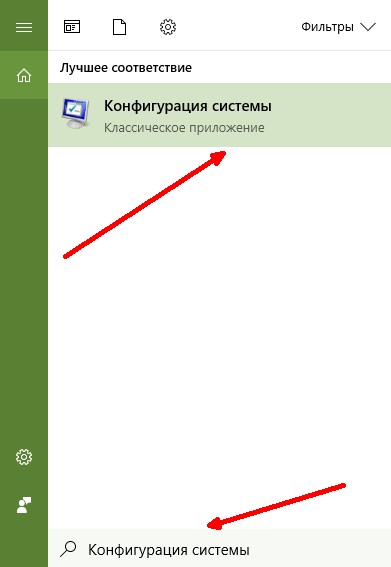
Через пошук Windows відкриваємо утиліту «Конфігурація системи»
- Переходимо у вкладку «Автозавантаження», знімаємо галочку з усіх програм, які відносяться до браузеру «Аміго». Це можуть бути:
- MailRuUpdater;
- "Mail.ru Агент";
- «Аміго»;
- «Інтернет mail.ru».
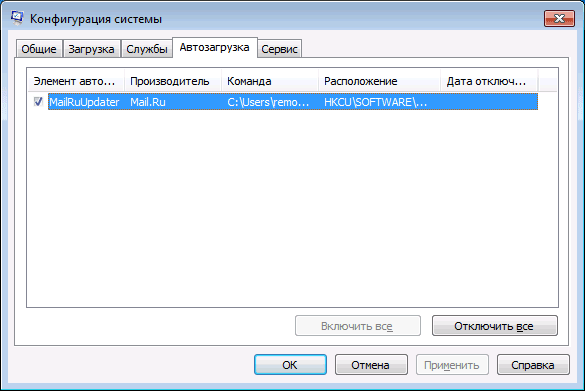
Знімаємо галочки з усіх сторонніх завдань у вкладці «Автозавантаження»
- Зберігаємо зміни через кнопку OK.
Наступним пунктом слід повне завершення процесів браузера для його деінсталяції, а також видалення утиліти-установника продуктів mail.ru:
- Натискаємо комбінацію клавіш Win + X і відкриваємо аплет «Диспетчер завдань».
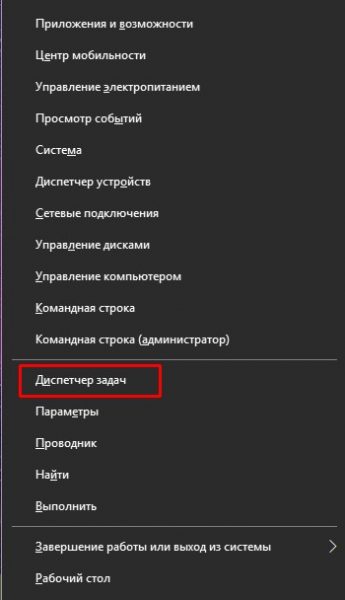
Натискаємо комбінацію клавіш Win + X і відкриваємо «Диспетчер завдань»
- Відкриваємо вкладку «Процеси». Знаходимо завдання з назвою MailRuUpdater, клацаємо по ній правою кнопкою, по черзі вибираємо пункти «Відкрити місце зберігання файлу» і «Завершити процес».
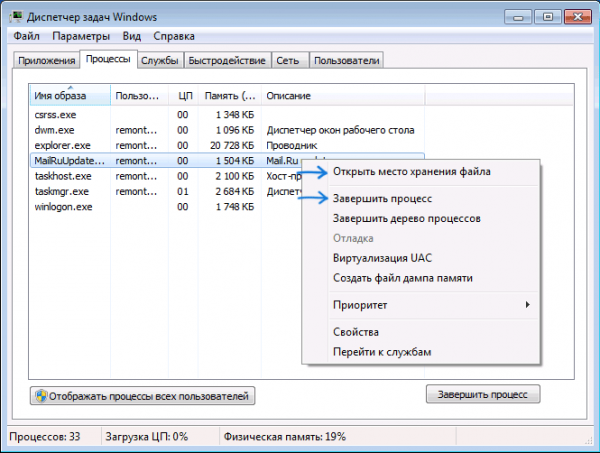
Відкриваємо директорію з файлом MailRuUpdater і завершуємо його роботу
- У папці, видаляємо файл MilRuUpdater.exe.
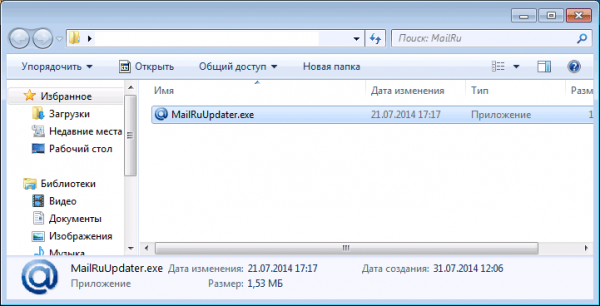
У відкрилася директорії видаляємо файл MailRuUpdater.exe
- Повертаємося в «Диспетчер завдань» і завершуємо всі процеси, які пов'язані з браузером «Аміго».
видалення браузера
Тепер можна приступати до деінсталяції самого браузера:
- У пошуку прописуємо appwiz.cpl і вибираємо найкраще відповідність.
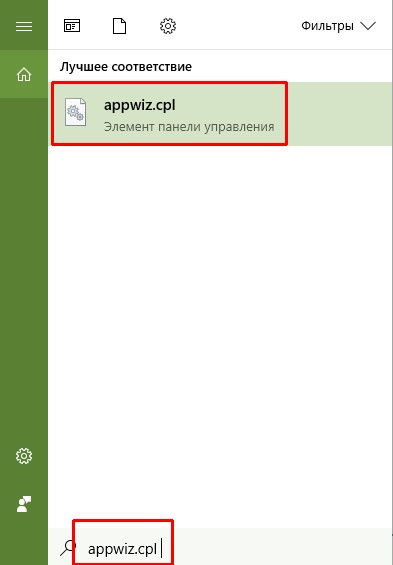
У пошуку прописуємо appwiz.cpl і вибираємо найкраще відповідність
- У відкрилася програмі знаходимо і виділяємо браузер «Аміго», після чого клацаємо по посиланню «Видалити».
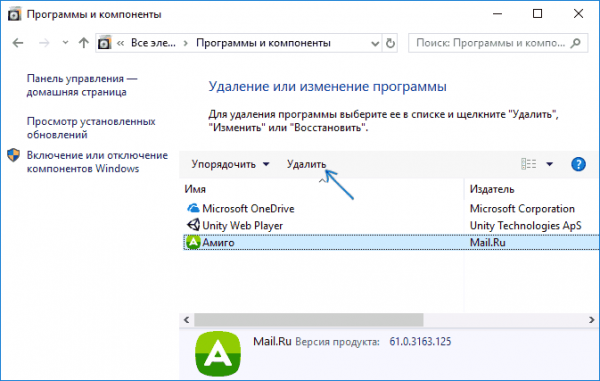
Вибираємо браузер «Аміго» в списку програм і натискаємо «Видалити»
- Очікуємо, коли програма закінчить свою роботу, і перезавантажуємо комп'ютер.
чистка реєстру
Якщо всі вищеописані інструкції виконані вірно, то чистка реєстру не знадобиться, так як всі компоненти програми будуть видалені. Однак краще перевірити ще раз, чи дійсно деінсталяція пройшла коректно і чи всі файли оглядача видалені:
- У пошуку Windows прописуємо regedit і вибираємо найкраще відповідність.
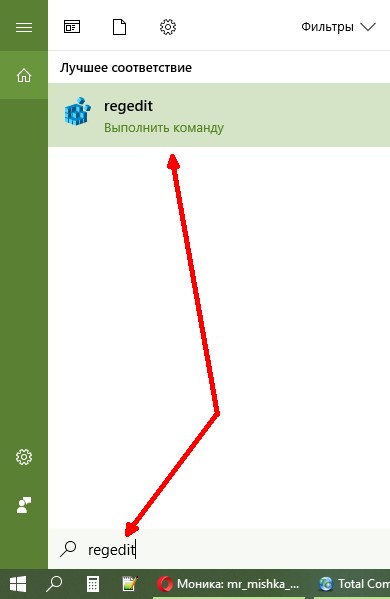
Через команду regedit в пошуку відкриваємо редактор реєстру
- Натискаємо комбінацію клавіш Ctrl + F, в полі пошуку по черзі вводимо mail.ru, mailru, «Аміго» і натискаємо «Далі».
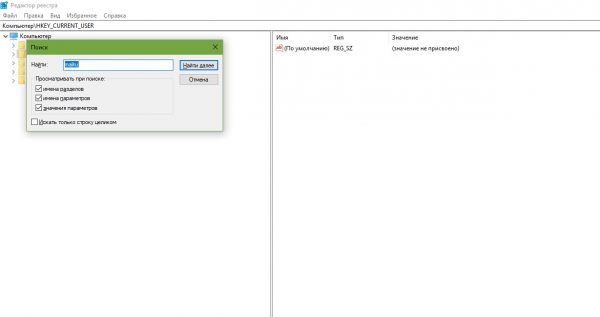
Знаходимо, що залишилися в реєстрі і видаляємо їх
- Видаляємо все папки, в яких містяться збіги, потім перезавантажуємо комп'ютер.
Відео: як видалити браузер «Аміго»
Відгуки
Знайомство з цим «шедевром» відбулося дуже несподівано: початкові сторінки всіх браузерів і їх пошукова система разом змінилися на mail.ru.
Почав шукати проблему і знайшов в папці C: UsersAndreyAppDataLocal ще одну папку з назвою Amigo. Зайшовши в нёё я виявив, що на моєму комп'ютері крім нового, раптово з'явився браузера з'явилася ще ціла купа непотрібних додатків. Мій вердикт був простий - я це не встановлював, мені це не потрібно - видалити. Але не все в цьому світі так просто як здається на перший погляд. Після видалення вирішив перезавантажити комп'ютер, і Аміго знову з'явився з ордою непотрібних додатків на борту. Гаразд, хоч подивлюся, що з себе представляє цей браузер: відразу після запуску вирішив подивитися скільки жере це чудо, зайшов в диспетчер задач і побачив 5 одночасно працюючих процесів, але відкрита всього одна вкладка. Закрив і побачив, що закрився всього 1 процес, а решта 4 так і висять в оперативній пам'яті це швидше за все це було зроблено для «миттєвого» запуску браузера - насправді його ніхто і не закривав. Також можу відзначити, що навіть якщо ти жодного разу не запускав його у тебе все одно будуть висіти ці чотири процесу. Нечисленні плюси тут можуть знайти тільки любителі соціальних мереж на яких розробники браузера і сподівалися.
Я браузером Аміго користуюся вже десь місяць. Мені трохи не сподобалося те, що він замінив звичайний яндекс, але в порівнянні з ним теж є плюси. Наприклад дуже подобається панель в якій можна додати всі свої акаунти у всіх існуючих соціальних мережах і він буде додавати всі новини, повідомлення, стрічку тощо в цю панель і не треба окремо перевіряти кожен аккаунт в новій вкладці браузера. Це дуже зручно. Ще раніше була дуже бесячій штука на Яндексі, яка змушувала сидіти з вимкненим звуком. Реклама могла закричати в будь-який момент і пропагують всіх до смерті, особливо коли сидиш в тиші. У Аміго такого не спостерігається поки що, якщо вони введуть цю фішку, то знову повернуся в гугл хром.
А по іншим моментам особливих відмінностей від інших браузерів не помічено. Аміго перекладається як один, думаю це і є основна фішка цього браузера. Можу сміливо рекомендувати браузер всім любителям поспілкуватися в соціальних мережах.
Звідки ж з'явився у мене цей браузер я не знаю. Я його не качав. Але я спочатку пользовалься тільки Гугл Хромом. І інших браузерів для мене не було. Але раптом я спробував зайти на Аміго. Не дарма ж він у мене пам'ять використовує. Дизайн зручний все зрозуміло. Безліч можливостей. Підходить для спілкування, напевно це його головна перевага. Досить швидкий. Але після його поява інші браузера початку працювати гірше, або мені так здається. Якби мене запитали коштувати встановлювати його то я б не порадив. Ще в Аміго можна встановити теми в вк, що досить цікаво. Багато хто скаржиться на те що Аміго не видаляється.
Незважаючи на дивну манеру поширення, «Аміго» - це непоганий браузер, який створений на движку Chromium, а це значить, що він стабільно працює під час серфінгу в інтернеті. Встановити або видалити браузер також нескладно, достатньо лише скористатися наведеними вище інструкціями.